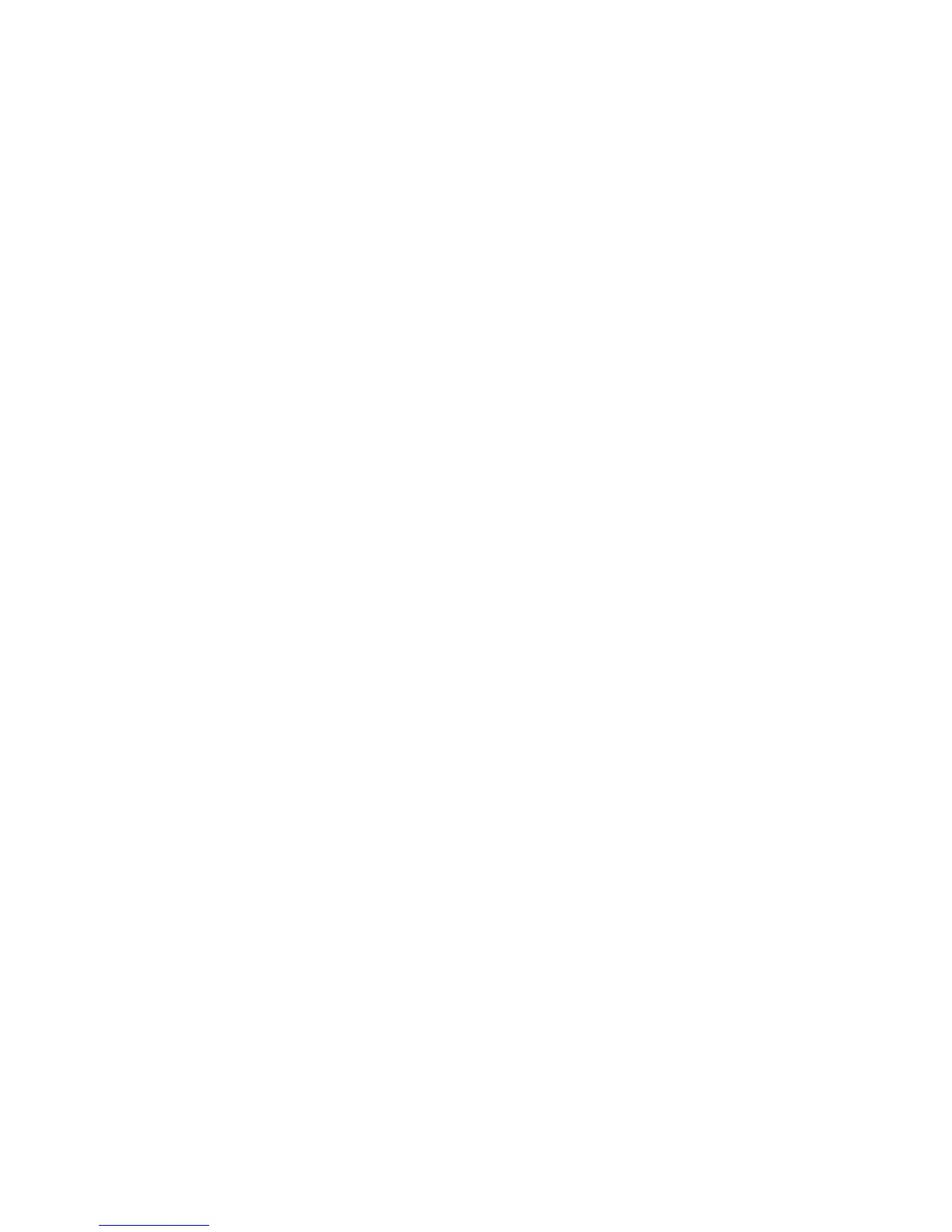– Speicherkarte, wie z. B. SD-Karte, Memory-Stick und MultiMediaCard
– Speichermodul
– Mini-PCI-Karte
– Übertragungstochterkarte
Außenseite
des Computers reinigen
Sie sollten den Computer in regelmäßigen Abständen reinigen. Beachten Sie
dabei Folgendes:
1. Mischen Sie ein sanftes Reinigungsmittel (Reinigungsmittel ohne Scheuer-
pulver
oder Chemikalien, wie z. B. Säuren oder alkalische Stoffe) mit Was-
ser. Verwenden Sie fünf Teile Wasser und einen Teil Reinigungsmittel.
2. Tauchen Sie einen Schwamm oder ein saugfähiges Tuch in die verdünnte
Reinigungsflüssigkeit.
3. Drücken Sie den Schwamm so gut wie möglich aus.
4. Wischen Sie die Außenseite mit kreisenden Bewegungen mit dem
Schwamm ab. Achten Sie darauf, dass keine Flüssigkeit auf den Computer
tropft.
5. Wischen Sie die Oberfläche ab, um die Reinigungsflüssigkeit zu entfernen.
6. Spülen Sie den Schwamm mit klarem Wasser aus.
7. Wischen Sie die Außenseite des Computers mit dem ausgespülten
Schwamm ab.
8. Wischen Sie die Oberfläche mit einem trockenen, weichen, fusselfreien
Tuch trocken.
9. Lassen Sie die Oberfläche vollständig trocknen, und entfernen Sie ggf.
Fasern von dem Tuch von der Außenseite des Computers.
Computertastatur
reinigen
1. Befeuchten Sie ein weiches, staubfreies Tuch mit Isopropylalkohol.
2. Reiben Sie die einzelnen Tasten mit dem Tuch sauber. Reiben Sie die Tas-
ten einzeln sauber. Wenn Sie mehrere Tasten sauber reiben, verhakt sich
das Tuch möglicherweise an einer anderen Taste und Sie beschädigen die
Taste. Stellen Sie sicher, dass keine Flüssigkeit auf oder zwischen die
Tasten tropft.
3. Lassen Sie die Tastatur trocknen.
4. Wenn Sie Krümel oder Staub zwischen den Tasten entfernen möchten,
können Sie einen Kameralinsenblasebalg und eine feine Bürste oder einen
Haartrockner mit einem Kaltluftgebläse verwenden.
Anmerkung: Sprühen Sie keine Reinigungsflüssigkeit direkt auf den Bild-
schirm oder auf die Tastatur.
Handhabung des ThinkPad
Kapitel 1. Übersicht über den ThinkPad 9
